excel表格怎么添加筛选选项 Excel表格单元中筛选项的制作方法
更新时间:2024-07-20 13:07:38作者:xtliu
Excel表格是一种非常实用的办公软件,它可以帮助用户整理和分析大量的数据,在Excel表格中添加筛选选项可以帮助用户快速找到需要的信息,提高工作效率。如何在Excel表格中添加筛选选项呢?在本文中我们将介绍Excel表格单元中筛选项的制作方法,帮助大家更好地利用Excel表格进行数据处理和分析。
具体方法:
1.打开一个excel表格,如下图。商品名称C列为要制作选项按钮的单元格
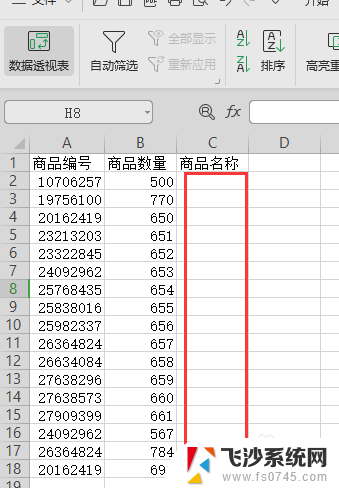
2.选中要添加选项的单元格C2-C18,点击导航栏的“数据”。选择“插入下拉列表”
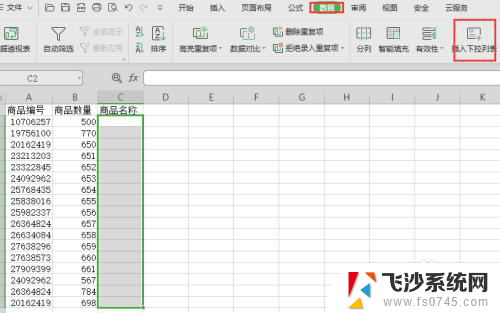
3.点击弹窗右上角的加号按钮,输入所有要筛选的商品名称。一个商品一行,如有输错内容可点击右上角的删除按钮,无误后点确定
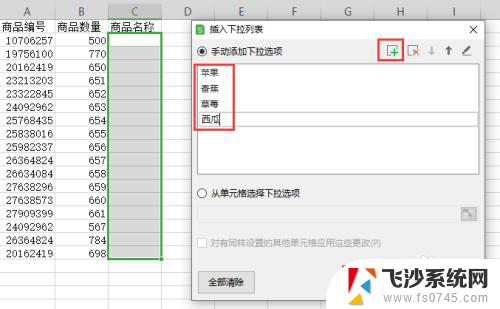
4.即完成指定单元格的下拉选项
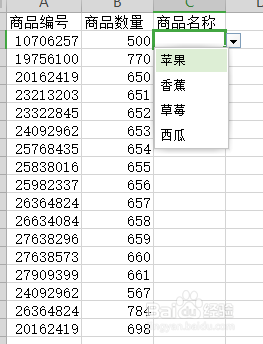
以上就是如何在Excel表格中添加筛选选项的全部内容,如果你遇到了这种情况,不妨尝试一下小编提供的方法来解决,希望这对大家有所帮助。
excel表格怎么添加筛选选项 Excel表格单元中筛选项的制作方法相关教程
-
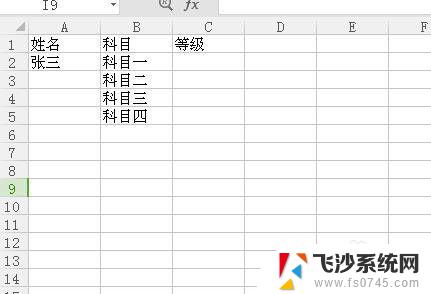 excel表格怎么弄选项 在Excel表格中添加下拉选项的方法
excel表格怎么弄选项 在Excel表格中添加下拉选项的方法2023-10-26
-
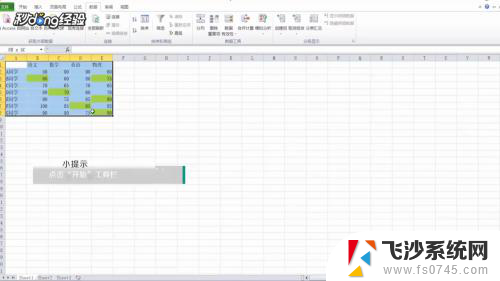 excel中筛选条件如何设置 表格筛选器设置选项
excel中筛选条件如何设置 表格筛选器设置选项2024-03-17
-
 excel表格加选项 Excel如何设置单元格下拉选项
excel表格加选项 Excel如何设置单元格下拉选项2024-02-04
-
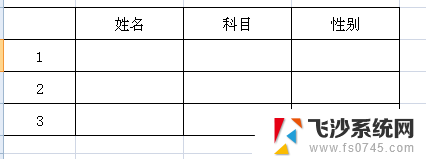 excel如何添加可选项 Excel表格下拉菜单设置可选项
excel如何添加可选项 Excel表格下拉菜单设置可选项2025-03-30
- excel表格里怎样设置选项 在Excel表格中如何设置下拉选项
- excel表格选项怎么删除 Excel表格如何消除下拉选项
- 为什么excel筛选不出来了 表格筛选问题
- excell表格怎么设置选项 Excel表格下拉选项设置方法
- excel表下拉选项 Excel表格中如何设置下拉选项
- excel中下拉选项 怎么在Excel表格中实现下拉选项
- 电脑怎么打印机连接打印机 电脑连接打印机的步骤详解
- excel汇总表怎么取分表数据 Excel 如何合并多个分表数据到总表
- 笔记本没有鼠标箭头怎么办 电脑鼠标箭头消失了怎么回事
- 笔记本连接wifi但是不能上网 笔记本连接无线网络但无法打开网页怎么办
- 戴尔截屏快捷键 戴尔笔记本电脑截图快捷键是什么
- word中如何合并单元格 word文档合并单元格教程
电脑教程推荐
- 1 word上方的横线怎么删除 word文档如何去掉顶部横线
- 2 workstation12 密钥 VMware12虚拟机激活教程
- 3 苹果12pro怎么连接无线耳机 iphone12耳机连接不上怎么办
- 4 windows压缩文件管理器 Windows 10资源管理器怎么压缩文件
- 5 微信怎么设置提醒不显示内容 如何在微信收到信息时不显示消息内容
- 6 电脑qq怎样删除聊天记录 电脑上QQ聊天记录删除方法
- 7 电脑wps无法卸载 wps office彻底卸载步骤
- 8 电脑按什么重启 快捷键让电脑重启的方法
- 9 电脑桌面横屏了,怎么切换回来 电脑显示屏从横屏切换为竖屏的方法
- 10 excel如何忽略错误 Excel如何忽略所有错误